
时间:2023-03-06 编辑:逍遥
这期教程是为各位讲解在,感兴趣的就赶紧去下文学习下吧,相信你们会喜欢。

迅雷7软件已同时打开多个下载任务,在软件窗口的右上方,找到下图红框中的图标;
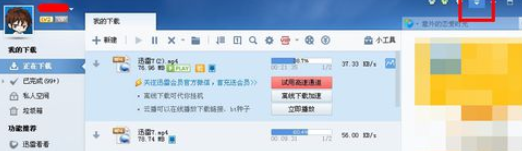
然后我们将鼠标停在图标上点击左键,按图中红线指示找到“全部暂停”按钮,点击鼠标左键;

接着我们在弹出的对话框中选择“暂停任务”;
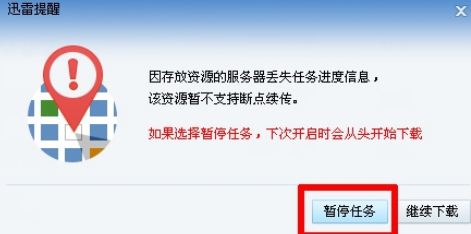
此时会发现全部下载任务已经处于“暂停”状态;
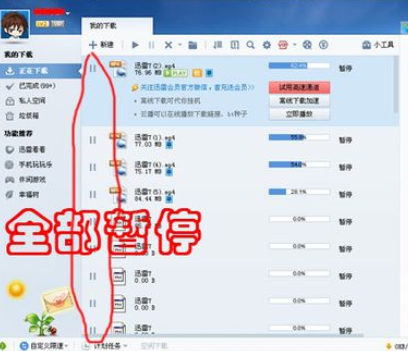
迅雷7相关攻略推荐:
这时候我们可以按照自己的意愿,选中要下载的内容,逐一或批量下载;
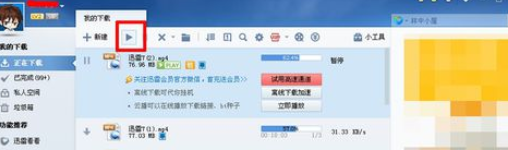
另外,多说一点。在第2步图片中的绿框处,我们看到在“全部暂停”后面有“F9”字样,说明迅雷7软件默认该功能的快捷键是键盘上的“F9”键,我们可以尝试一下,单击“F9”是否可暂停全部下载任务,如果不能起到暂停功能,说明您的电脑键盘“F9”键已经被设置了其它快捷功能,还需依照上述方法来操作,实现全部暂停功能。
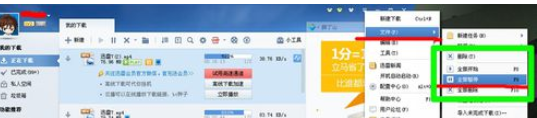
你们看完了上文为你们描述的迅雷7暂停全部下载任务的具体流程介绍,你们是不是都学会了呀!